ここでは、HitPawの優れた無料音声から動画へのコンバーターを使った、手間のかからない音声から動画への変換について説明します。音声ファイルを魅力的なビジュアルコンテンツに簡単に変換し、創造的な機会の世界を広げましょう。HitPawは使いやすいインターフェースと高品質の出力を保証し、あなたの音声作品を魅力的な動画に変えるための最適な選択肢として確立されています。
パート1:ベスト無料音声から動画へのコンバーター - HitPaw Edimakor
HitPaw Edimakorは、完璧な動画編集ツールであると同時に、音声から動画へのコンバーター機能も提供しています。このツールに関する完全な詳細を以下に示します。
-
HitPaw Edimakorとは❓
HitPaw Edimakorは、音声から動画へのスムーズな変換を実現する優れたソリューションとして際立っています。使いやすいインターフェースと最新の機能を備えたEdimakorは、ユーザーが音声ファイルを視覚的に魅力的な動画に簡単に変換できるようにします。また、AIによる自動字幕機能を搭載しており、正確な字幕と優れたアクセシビリティを保証します。
-
音声を動画に変換する方法
-
-
ステップ1. HitPaw Edimakorを手に入れよう!
下のボタンをクリックしてソフトウェアをダウンロードし、指示に従ってデバイスにインストールしてください。
-
ステップ2. オーディオファイルをアップロードする
HitPaw Edimakorを起動し、「メディアをアップロード」ボタンをクリックして音声ファイルを選択してアップロードします。ソフトウェアはさまざまな音声フォーマットに対応しています。
-
ステップ3. 美しい動画背景をダウンロード/アップロード
HitPaw Edimakorで無料の美しい動画背景をダウンロードし、その音声を追加して素晴らしい音楽ループ動画を作成しましょう。

-
ステップ4. 自動字幕を取得
HitPaw EdimakorのAI搭載「自動字幕」機能を活用して、音声の字幕を自動生成します。この音声から動画へのコンバーターAIを使うことで、動画に視覚的な要素を追加できます。

-
ステップ5. 素晴らしいエフェクトやステッカーを追加
HitPaw Edimakor内のさまざまなエフェクトやステッカーを取り入れて動画を強化しましょう。コンテンツのスタイルやテーマに合わせて、個性あふれる作品に仕上げることができます。

-
ステップ6. プレビュー&共有
動画をプレビューして期待通りになっているか確認しましょう。満足したら、HitPaw Edimakorを使って希望のフォーマットで最終動画をエクスポートしてください。

-
パート2:ベスト無料オンライン音声から動画へのコンバーター
オンラインコンバーターは、手間をかけずに音声を動画に変換できる、人気のオンラインツールです。この無料オンライン音声から動画へのコンバーターは、使いやすさのために高度な機能を備えています。
-
オンラインコンバーター
オンラインコンバーターアプリは、音声と動画のコンテンツ作成を簡単に結びつけ、ユーザーに音声ファイルを視覚的に魅力的な動画に変換するためのシンプルで効果的なツールを提供します
直感的なインターフェースを備えたこのアプリにより、ユーザーは音声録音をカスタマイズ可能なビジュアルとシームレスに組み合わせ、ダイナミックなマルチメディア体験を提供できます。

長所
-
オンラインコンバーターアプリは使いやすいインターフェースを誇る
-
ユーザーは音声をカスタマイズ可能なビジュアルと組み合わせて動画を個別に仕上げることができる
-
このアプリは、音声ファイルを視覚的に魅力的な動画に変換する効率的な解決策を提供する
短所
- 一部の高度な機能はプレミアムサブスクリプションが必要になる場合がある
使い方
ステップ1:音声ファイルの入力
まず、デバイスでオンラインコンバーターアプリを起動します。その後、動画に変換したい音声ファイルを選択します。

ステップ2:カスタマイズの実行
アプリがカスタマイズを許可している場合、ビジュアルを追加したり動画出力をカスタマイズするオプションがあります。「動画を変換」または「動画を作成」ボタンを見つけて変換プロセスを開始します。

ステップ3:動画の保存
アプリが音声とビジュアルを組み合わせる処理を開始します。変換が完了したら、動画ファイルをデバイスに保存します。

-
パート3:ベスト無料音声から動画へのコンバーターアプリ
音声から動画へのコンバーターアプリを使って、音声を動画に変換するプロセスを簡単に進めることができます。このツールに関する詳細を以下に示します。
-
音声から動画へのコンバーター
音声から動画へのコンバーターは、音声ファイルを簡単に動画形式に変換するための柔軟なアプリケーションです。この使いやすいツールは、幅広いユーザーがアクセスできるよう変換プロセスを簡略化しており、さまざまな音声フォーマットに対応しているため、ユーザーの多様なニーズに応えられます。

長所
-
音声から動画へのコンバーターは非常に使いやすいインターフェースを備えている
-
このアプリはさまざまな音声フォーマットを提供し、互換性を確保している
-
コンバーターは音声と動画要素をシームレスに統合する多用途な解決策を提供している
短所
- 欠点としては、高度な編集機能が限られていることが挙げられる
使い方
ステップ1:アプリをダウンロード
まず、使用するアプリストアから音声から動画へのコンバーターアプリをダウンロードしてインストールします。アプリをデバイスで起動してください。
ステップ2:音声ファイルの入力
変換したい音声ファイルを選択します。音声を変換したい動画形式を指定します。
ステップ3:カスタマイズ
一部のアプリでは、画像の追加、動画品質の調整、または再生時間の設定などの追加設定が可能です。
ステップ4:動画の保存
アプリが音声ファイルを処理し、対応する動画ファイルを生成します。変換が完了したら、新しく作成した動画ファイルをデバイスに保存してください。
-
音声から動画へのコンバーターに関するよくある質問
-
Q1. 音声を動画に変換する方法は?
A1: 音声を動画に変換するのは簡単なプロセスで、さまざまなツールやソフトウェアで実現できます。一般的な方法として、HitPawの無料音声から動画へのコンバーターなどの専用コンバーターを使うことが挙げられます。音声ファイルを選択し、希望の設定を選び、必要に応じてビジュアルを追加すると、ソフトウェアが音声を動画ファイルに変換してくれます。
-
Q2. MP3を画像付きの動画に変換するにはどうすればよいですか?
A2: MP3を画像付きの動画に変換するには、動画編集ソフトやオンラインコンバーターを使用します。HitPawの無料音声から動画へのコンバーターを使うと、MP3音声を画像とシームレスに組み合わせて動画スライドショーを作成できます。MP3ファイルを選択し、画像を追加し、設定をカスタマイズしたら、ソフトウェアがそれらを視覚的に魅力的な動画にまとめてくれます。
-
Q3. VLCで音声を動画に変換できますか?
A3: VLCは多機能なメディアプレーヤーで、音声を動画に変換することが可能です。VLCの「変換または保存」機能を使って音声ファイルを動画形式に変換できます。VLCを開き、「メディア」タブに移動し、「変換または保存」を選択して音声ファイルを追加し、希望の出力形式を選んで変換プロセスを開始してください。
-
Q4. 音声を動画に変換するために使えるアプリは何ですか?
A4: 音声を動画に変換するためのアプリはいくつもありますが、信頼性の高いツールを使いたい場合は、HitPawが最適な選択です。このツールは人工知能の力を活用して、可能な限り最高の結果を提供します。
まとめ
HitPawの無料音声から動画へのコンバーターは、音声を魅力的な動画コンテンツに変換するための使いやすく効果的なツールとして際立っています。利便性と適応性の特長を持ち、強力かつアクセスしやすい機能を利用して、創作物をさらに高めることができます。簡単に言うと、HitPaw Edimakor(動画編集ツール)です。
公式サイト > ビデオ編集のヒント > 全プラットフォーム対応:ベストな音声から動画へのコンバーター
コメントする
HitPawの記事のレビューを作成しよう




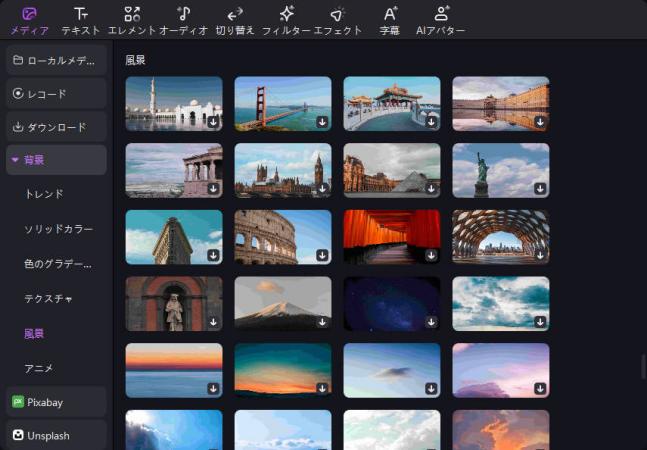
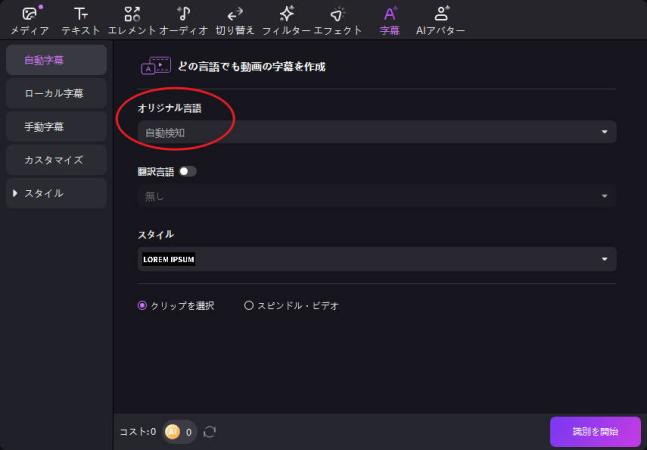

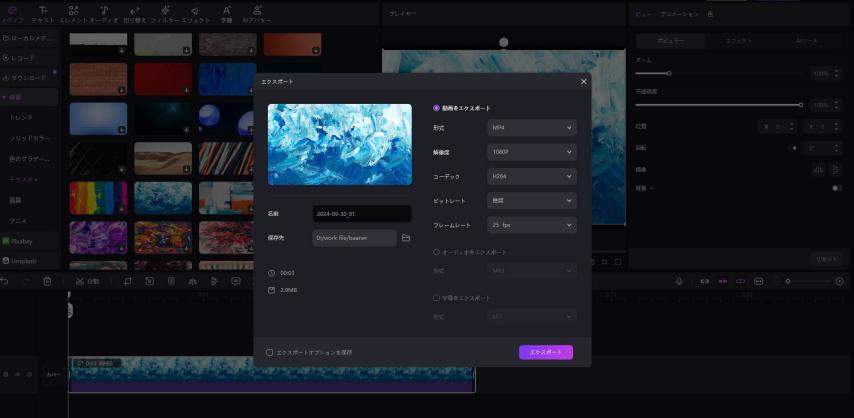
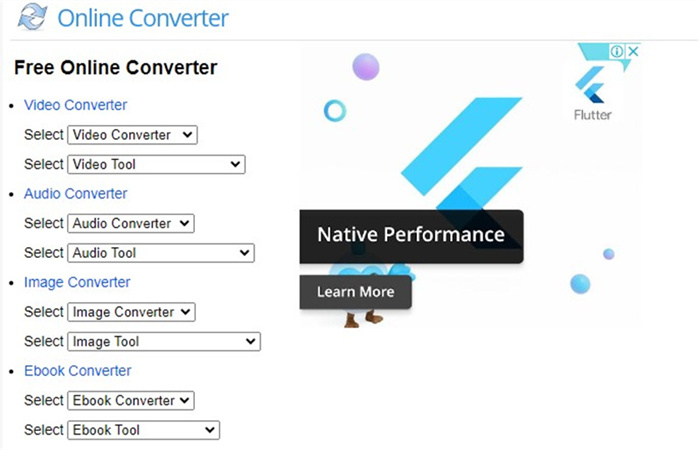
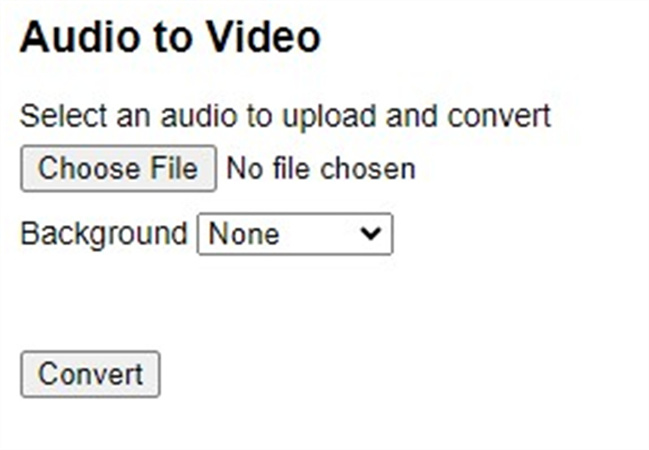
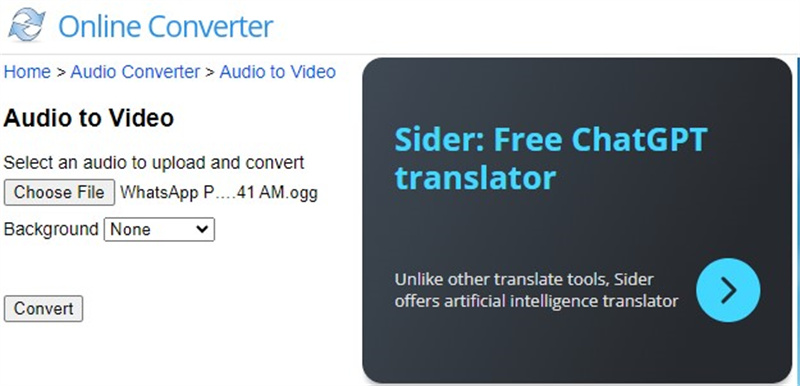

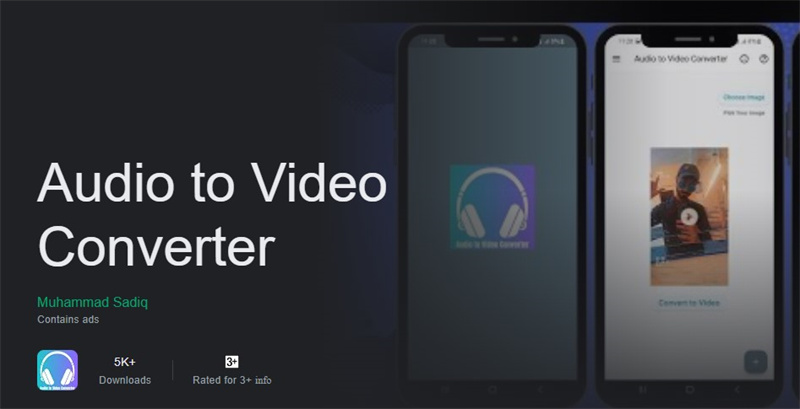



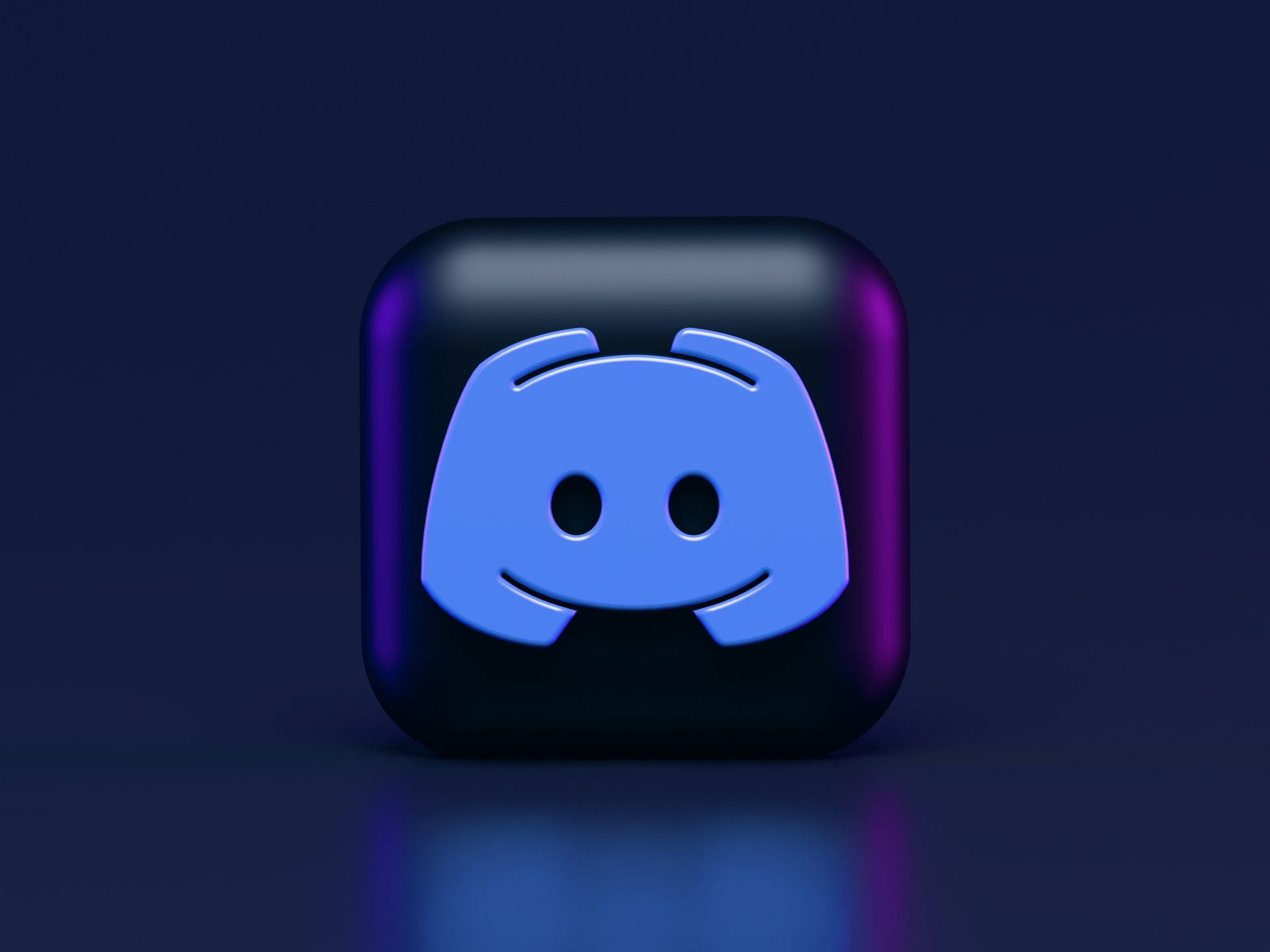
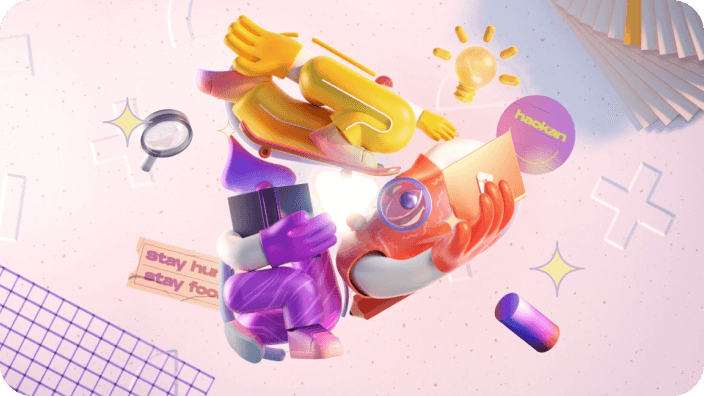
松井祐介
編集長
Yuraq Wambliは、Edimakorの編集長であり、動画編集の技術と芸術に情熱を注いでいます。ビジュアルストーリーテリングに対する強い思いを持ち、Yuraqは専門的なアドバイス、詳細なチュートリアル、そして最新の動画制作トレンドを提供する高品質なコンテンツの作成を監修しています
(この投稿を評価する)